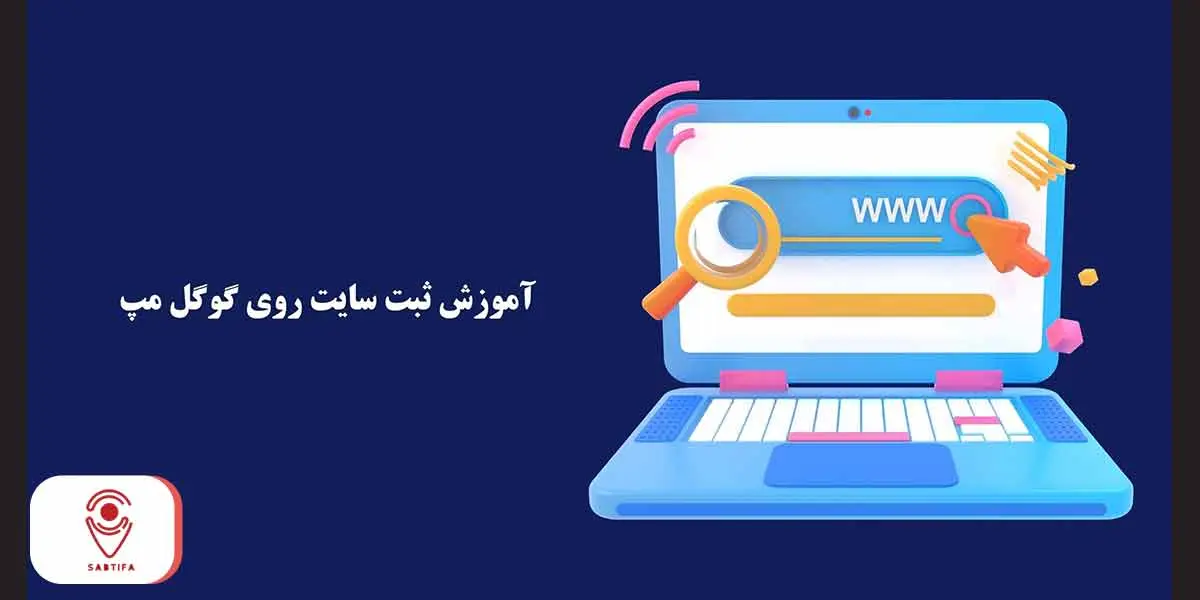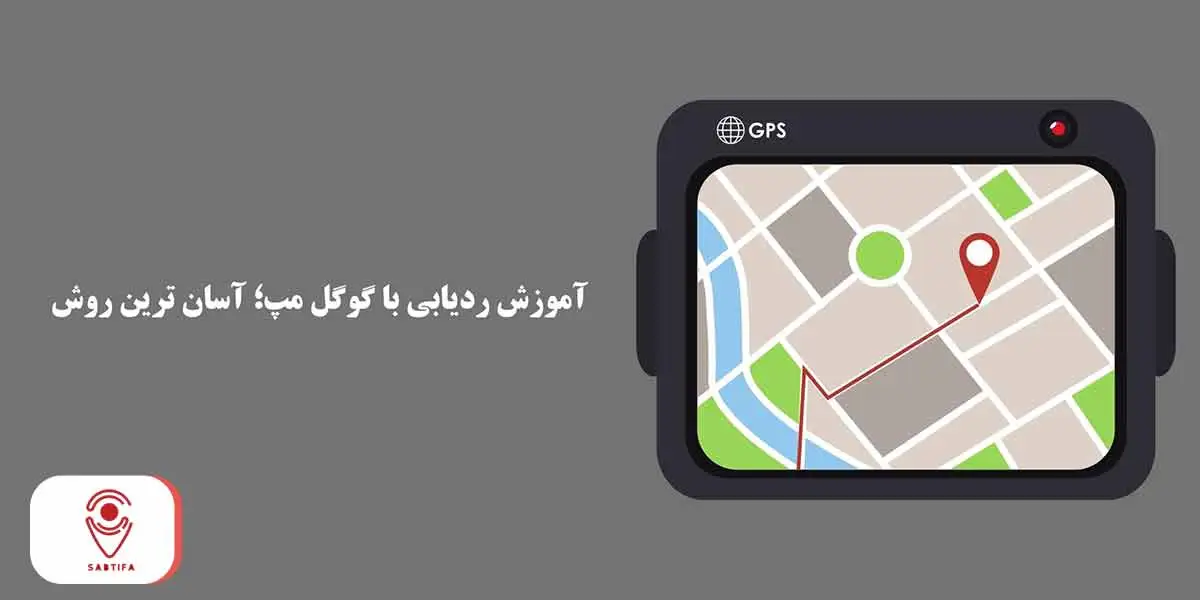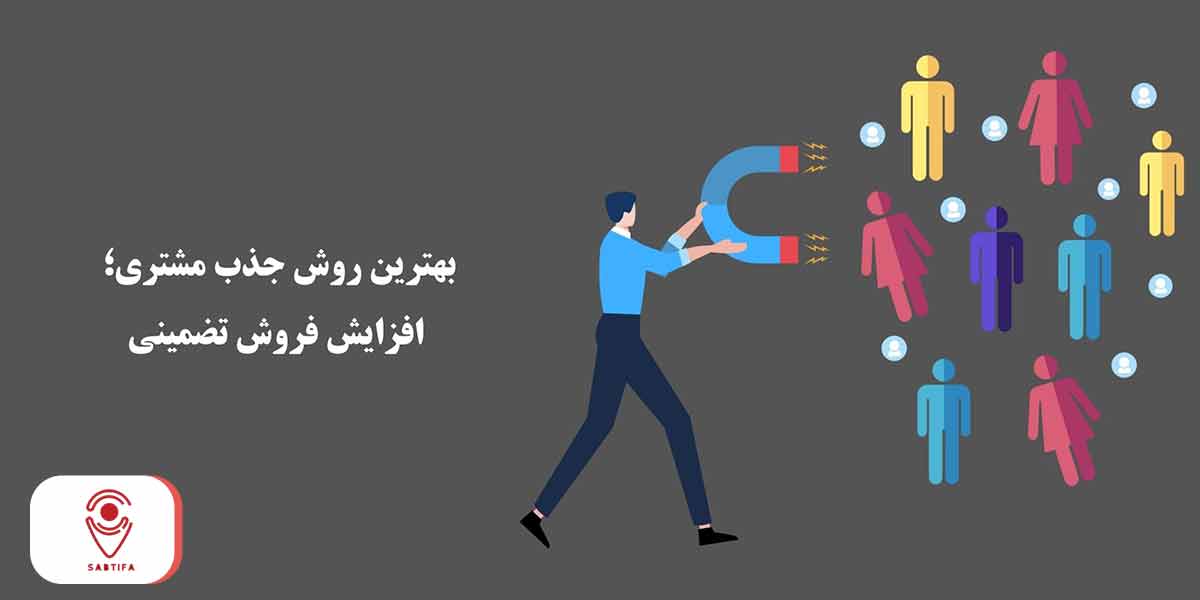آیا برایتان پیش آمده است که به دنبال تعیین فاصله دو مکان باشید؟ اگر عازم مسافرت بودهاید یا به عنوان صاحب کسبوکار قصد تعیین فاصله با دیگر مکانها را داشتهاید، حتما پاسختان به این سوال مثبت است. شاید به نظر برسد این کار صرفا با استفاده از ابزارهای پیشرفته مهندسی امکانپذیر است؛ اما گوگل مپ شما را شگفتزده خواهد کرد!
در واقع برای اندازه گیری فاصله دو نقطه یا حتی تعیین مساحت یک مکان، گوگل مپ ابزاری ساده و قابل دسترس محسوب میشود. کافیست همراه مجله ثبت لوکیشن ثبتیفا باشید تا متوجه شوید اندازه گیری مساحت زمین با گوگل مپ چگونه امکانپذیر است.
روش های اندازه گیری با گوگل مپ در گوشی و کامپیوتر
در ادامه میتوانید با استفاده از مراحلی که توضیح میدهیم، مساحت مشخصی از نقشه گوگل مپ را اندازهگیری کنید یا مسافت بین دو نقطه را بسنجید. البته گامهایی که باید طی نمایید در گوشی همراه و کامپیوتر، متفاوت است. قبل از هرچیزی، پیشنهاد میکنیم برای اطلاعات بیشتر در زمینه کاربرد گوگل مپ، راهنمای جامع استفاده از گوگل مپ را بخوانید.
محاسبه مساحت زمین با گوگل مپ اندروید
گوشی هوشمند خود را بردارید و با انجام دادن تک به تک مراحل زیر، مسافت نقاط مورد نظر خود را اندازه بگیرید:
- وارد اپلیکیشن گوگل مپ شوید.
- انگشت خود را روی نقطه مد نظر خود (نقطه شروع) نگه دارید تا بتوانید پین قرمز رنگ را مشاهده کنید.
- در گزینههای موجود به دنبال Measure distance (اندازه گیری مسافت) بگردید.
- اکنون نقطه بعدی که مد نظر دارید را انتخاب کنید.
- با زدن آیکون + نقطههای مورد نظر را یکییکی اضافه نمایید.
- میتوانید مسافت را در نوار پایین صفحه گوشی مشاهده کنید.
- اگر در انتخاب نقطهای اشتباه کردهاید، کافیست از دکمه Undo یا Clear استفاده کنید.
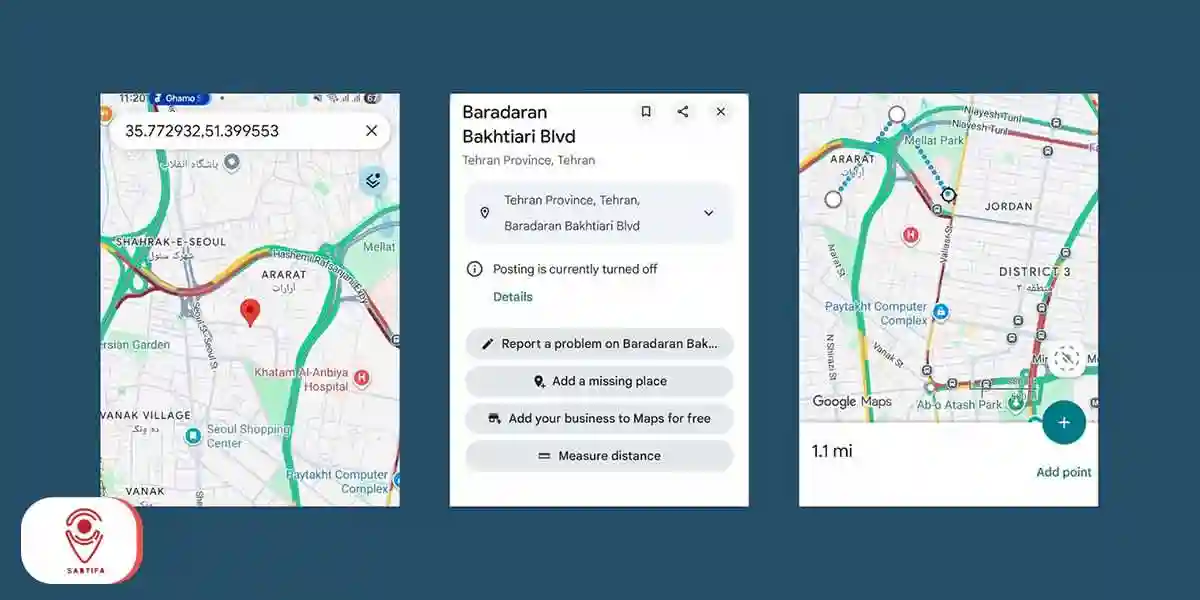
محاسبه مساحت زمین با گوگل مپ کامپیوتر
اگر میخواهید با استفاده از کامپیوتر خانگی (PC) یا لپ تاپ خود اندازه گیری مساحت زمین با گوگل مپ را انجام دهید، کافیست گامهای زیر را دنبال کنید:
- وارد سایت گوگل مپ شوید. (ترجیحا با مرورگر گوگل کروم)
- در لوکیشن مورد نظر خود راستکلیک کنید تا نقطه اول مشخص شود.
- از بین گزینههای موجود، به دنبال Measure distance باشید.
- اکنون با کلیک کردن نقطه یا نقاط دیگر را مشخص کنید.
- در انتها میتوانید مسافت مورد نظر را ببینید. همچنین اگر نقاط را به یکدیگر متصل کنید، میتوانید مساحت مکان را براساس متر مربع مشاهده نمایید.

نکاتی برای اندازه گیری با گوگل مپ که نباید فراموش کنید
هنگام اندازه گیری با گوگل مپ، لازم است نکاتی را بدانید تا استفاده از این قابلیت برایتان بیش از پیش سودمند واقع شود:
- اگر میخواهید مساحت یک مکان محصورشده را بسنجید، باید از کامپیوتر استفاده کنید؛ زیرا گوگل مپ گوشی صرفا مسافت را مشخص میکند.
- دقت موبایل در اندازه گیری، وابستگی زیادی به کیفیت نقشه، موقعیت زوم، و وضوح تصویر دارد.
- از جایی که صفحه کامپیوتر بزرگتر است، اندازه گیری مسافت با استفاده از آن راحتتر انجام میشود.
- در صورتی که به اطلاعات دقیقی نیاز دارید، نباید تمام چشم امیدتان را به گوگل مپ بدوزید و لازم است از نرمافزارهای پیشرفتهتری استفاده کنید.
- اگر قصد دارید مکان مورد نظر خود را دقیقتر بسنجید میتوانید گوگل مپ ماهوارهای سه بعدی را فعال نمایید. در اینصورت میتوانید فضای مورد نظر را به صورت واقعی ببینید.
اهمیت اندازه گیری مساحت زمین با گوگل مپ
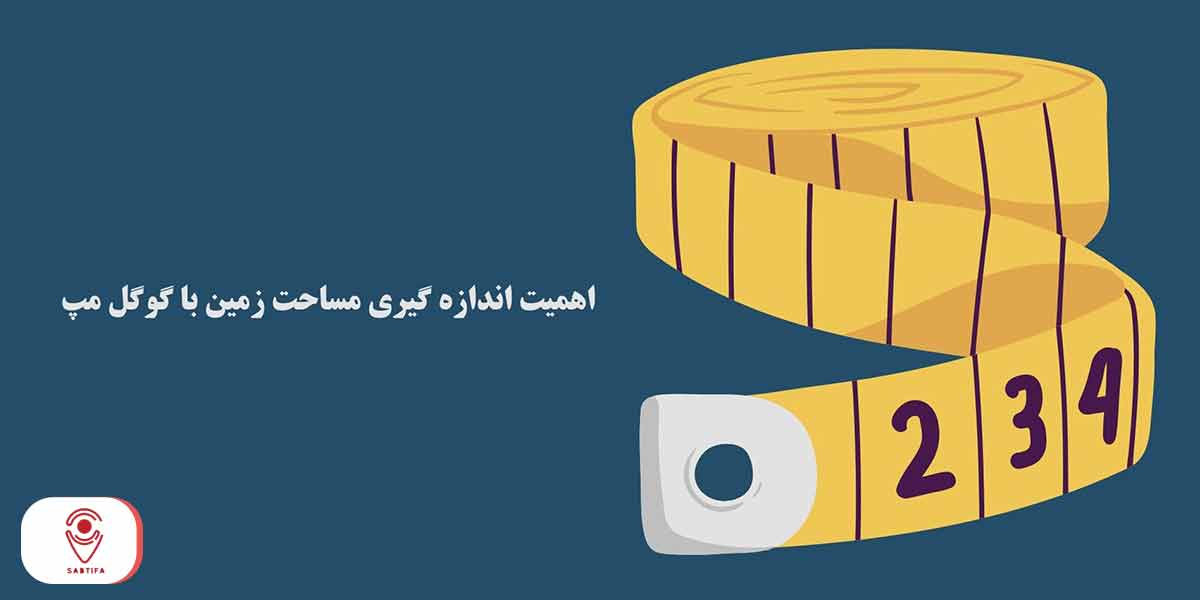
حالا که اندازه گیری مساحت زمین با گوگل مپ را یاد گرفتید، وقت سنجیدن مساحت و مسافت مکانهای مختلف است؛ اما یک سوال وجود دارد، این اطلاعات به درد چه کسانی میخورد و اصلا اندازه گیری با گوگل چه کاربردی دارد؟
- مسافران: کسانی که قصد سفر به مکانهای مختلف را دارند، میتوانند قبل از شروع مسافرت، مسافت مبدأ تا مقصد را بسنجند تا برنامهریزی دقیقتری از مسیر داشته باشند.
- صاحبان کسبوکار: کسانی که مغازه، فروشگاه یا هر کسبوکار فیزیکی دیگری دارند، میتوانند مسافتشان با مکانهای مهم مانند مدرسه، دانشگاه و… را بسنجند تا دقیقا بدانند چه قشری را میتوانند جذب کنند.
- بهبود مسیرهای حمل و نقل: با تخمین مسافت دو یا چند مکان، میتوان برنامه مناسبی برای سیستم حملونقل و تحویل کالا راهاندازی کرد. (این موضوع برای برخی کسبوکارها اهمیت بسیاری دارد)
- خریداران ملک: افرادی که به دنبال خرید خانه یا مغازه هستند، با استفاده از قابلیت اندازه گیری گوگل مپ میتوانند دسترسی ملک به خدمات ضروری مانند پمپ بنزین، رستوران و… را تخمین بزنند.
- پروژههای ساده عمرانی: اگر به دنبال ابزاری ساده برای تخمین مسافت و مساحت هستید، گوگل مپ انتخاب مناسبی است. البته پیشنهاد میکنیم برای پروژههای عمرانی، در کنار گوگل مپ از ابزارهای مهندسی دقیقتری نیز استفاده کنید.
سخن آخر
اندازه گیری با گوگل مپ باعث میشود بتوانید مسافت دو یا چند نقطه را بسنجید. این قابلیت به شما کمک میکند اطلاعات دقیقتری از مسافت به دست آورید. همچنین اگر صاحب کسبوکار هستید، با تخمین مسافت، میتوانید مشتریان هدف خود (کسانی که به محل کسبوکارتان نزدیکتر هستند) را مشخص کنید.
البته لازم است بدانید قبل از هرچیزی باید کسبوکار خود را در گوگل مپ ثبت نمایید. سپس با روشهایی که گفتیم مسافت لوکیشن خود با مخاطبان هدف را بسنجید. اگر به دنبال روش قطعی، مطمئن، قانونی، ایمن و کمهزینه برای ثبت مکان در گوگل مپ هستید، ثبتیفا انتخاب خوبی برای شماست.